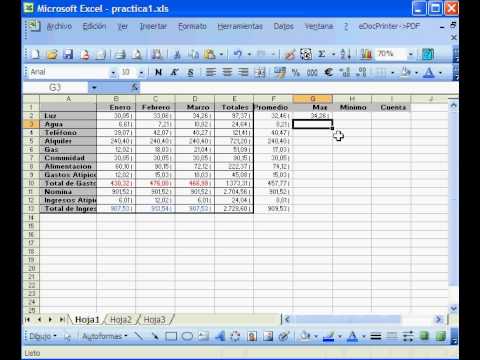¿Cómo calcular el promedio máximo y mínimo en Excel de forma sencilla?
Si eres un usuario de Excel que desea obtener rápidamente el promedio máximo y mínimo de un conjunto de datos, estás en el lugar adecuado. Excel es una herramienta poderosa que facilita estos cálculos de manera eficiente. A continuación, te guiaré paso a paso sobre cómo realizar este proceso de manera simple y efectiva.
1. Abre tu hoja de cálculo en Excel
Lo primero que debes hacer es abrir Excel y seleccionar la hoja de cálculo en la que deseas trabajar. Asegúrate de tener tus datos organizados y listos para calcular el promedio máximo y mínimo.
2. Selecciona las celdas que deseas incluir en el cálculo
Luego, selecciona las celdas que contienen los datos de los cuales quieres obtener el promedio máximo y mínimo. Puedes hacer clic y arrastrar el cursor para seleccionar un rango de celdas o simplemente hacer clic en cada una mientras mantienes presionada la tecla Ctrl.
3. Calcula el promedio de los datos seleccionados
Una vez que tengas las celdas seleccionadas, puedes calcular el promedio de los valores. Para ello, ve a la barra de fórmulas en la parte superior de la hoja de cálculo y escribe “=PROMEDIO(” seguido del rango de celdas seleccionado y cierra el paréntesis. Por ejemplo, “=PROMEDIO(A1:A10)”. Presiona Enter y obtendrás el promedio de los datos.
4. Encuentra el valor máximo dentro del rango
Para encontrar el valor máximo dentro del rango de datos seleccionado, escribe “=MAX(” seguido del rango de celdas y cierra el paréntesis. Por ejemplo, “=MAX(A1:A10)”. Presiona Enter y Excel te mostrará el valor máximo de los datos.
5. Determina el valor mínimo dentro del conjunto de datos
De manera similar al paso anterior, para obtener el valor mínimo dentro del rango seleccionado, escribe “=MIN(” seguido del rango de celdas y cierra el paréntesis. Por ejemplo, “=MIN(A1:A10)”. Al presionar Enter, Excel te mostrará el valor mínimo de los datos.
Conclusión
¡Felicidades! Ahora sabes cómo calcular de forma rápida y sencilla el promedio máximo y mínimo de un conjunto de datos en Excel. Estos cálculos son fundamentales para analizar y comprender la información contenida en tus hojas de cálculo de manera efectiva y eficiente.
Preguntas Frecuentes sobre el cálculo de promedios, máximos y mínimos en Excel
¿Puedo calcular el promedio de diferentes conjuntos de datos en una misma fórmula?
Sí, Excel te permite calcular el promedio de múltiples conjuntos de datos al mismo tiempo. Solo necesitas separar los rangos de celdas con una coma dentro de la función PROMEDIO.
¿Hay alguna forma de automatizar estos cálculos para que se actualicen automáticamente?
Sí, puedes utilizar tablas dinámicas en Excel para automatizar los cálculos de promedios, máximos y mínimos. De esta forma, los datos se actualizarán automáticamente cuando ingreses nueva información.
¿Es posible obtener visualizaciones gráficas de estos cálculos en Excel?
Sí, Excel ofrece una variedad de herramientas de visualización, como gráficos y tablas dinámicas, que te permiten representar tus datos de forma visual para una mejor comprensión y análisis.